
- •Институт экономики, управления и права (г. Казань)
- •Добавление информационной базы
- •Первый запуск
- •1. Ввод сведений об организации Практическое задание № 1
- •Практическое задание №2
- •2. Ввод сведений о пользователях системы
- •Практическое задание №3
- •Практическое задание №4
- •3. Настройка параметров учетной политики организации
- •Практическое задание №5
- •4. Настройка параметров учета
- •5. Документы бухгалтерского и налогового учета
- •5.1 Операция
- •Практическое задание №6
- •6. Учет денежных средств
- •Учет наличных денежных средств.
- •6.1 Документ «Приходный кассовый ордер»
- •Практическое задание №7
- •6.2 Учет поступления наличной валюты.
- •Практическое задание №8
- •6.3 Документ «Расходный кассовый ордер»
- •Практическое задание №9
- •Практическое задание №10
- •Инкассация денежных средств.
- •Практическое задание №11
- •Отчет «Кассовая книга»
- •6.4 Учет движения денежных средств по расчетным счетам организации.
- •Практическое задание №12
- •Оплата контрагенту
- •Практическое задание №14
- •Практическое задание №15
- •7. Учет приобретения мпз
- •Практическое задание №16
- •8. Учет дополнительных расходов.
- •Практическое задание №17
- •Практическое задание №18
- •9. Расчеты в условных единицах. Практическое задание №19
- •Практическое задание №20.
- •10. Расчеты с подотчетными документами.
- •Практическое задание №21.
- •11. Учет основных средств
- •11.1 Поступление основных средств
- •Практическое задание №22.
- •11.2 Принятие к учету основного средства.
- •Практическое задание №23.
- •11.3 Передача оборудования в монтаж. Практическое задание №24.
- •Практическое задание №25.
- •12. Учет затрат на производство
- •Перемещение мпз
- •Практическое задание №26.
- •13. Выпуск продукции
- •Практическое задание №27.
- •Практическое задание 28.
- •14. Реализация продукции, товаров и услуг.
- •Практическое задание 29.
- •16. Формирование книги покупок и книги продаж. Завершение периода (месяца) Практическое задание №30.
- •Практическое задание №31.
- •15. Заработная плата
- •Практическое задание №32.
- •Расчет заработной платы и ндфл Практическое задание №33.
- •Практическое задание №34.
- •Закрытие месяца Практическое задание №35.
- •17. Формирование бухгалтерской отчетности
- •Практическое задание №36.
- •420108, Г. Казань, ул. Зайцева, д. 17
2. Ввод сведений о пользователях системы
Перед началом работы всем пользователям необходимо присвоить имя и пароль для разграничения прав доступа к отдельным объектам информационной базы, а также прав доступа к каждой организации, по которой в информационной базе ведется учет. Для ввода нового пользователя необходимо закрыть программу в режиме ведения бухгалтерского учета и запустить программу в режиме конфигурирования.
Меню «Пуск – 1С Предприятие – Конфигуратор» и через пункт меню «Администрирование – Пользователи» – добавить список пользователей, работающих с системой, выполняя практическое задание №3.
Практическое задание №3
Введите себя в качестве пользователя системы. По желанию установите пароль, роль – «Полные права», интерфейс – «Полный», рабочий язык «Русский». Закройте конфигуратор. Сохраните изменения и запустите «1С: Предприятие 8.3» в режиме учета.
Выполнение:
1. Закройте программу 1С: Предприятие. Бухгалтерия предприятия.
2. Откройте программу 1С: Предприятие в режиме конфигуратора:
Меню «Пуск – Программы – 1С: Предприятие – Конфигуратор».
3. Для добавления нового пользователя открыть меню «Администрирование – Пользователи» – Добавить, в окне «Пользователи» нажать Добавить и во вкладке Основные ввести имя пользователя (краткое и полное) и пароли (в учебной версии пароль не вводить):
Во вкладке «Прочие» подключить доступные роли «Полные права», Основной интерфейс – «Полный» и язык – «Русский»:
Вкладка Основные:

Рис. 12. Заполнение вкладки Основные (ввод пользователя)
Вкладка Прочие:

Рис. 13. Заполнение вкладки Прочие (установка прав)
«1С: Бухгалтерия» позволяет одному пользователю установить несколько ролей, имеющихся в конфигурации, и одна и та же роль может быть установлена для разных пользователей. Помимо ролей в конфигураторе назначается основной интерфейс. Интерфейс является объектом конфигурации, в котором определяются наборы команд главного меню и панелей инструментов. Главное меню в интерфейсе может быть только одно, а количество панелей инструментов не ограничено. Результат выполнения на рис.13:
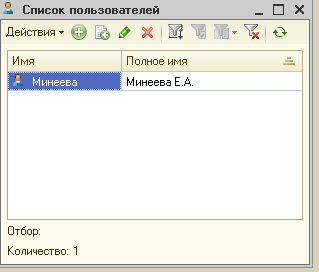
Рис. 14. Список пользователей системы
4. Закройте конфигуратор и откройте программу в режиме бухгалтерского учета.
Практическое задание №4
Для введенного в режиме конфигурирования пользователя установите профили пользователя, как на рисунке:
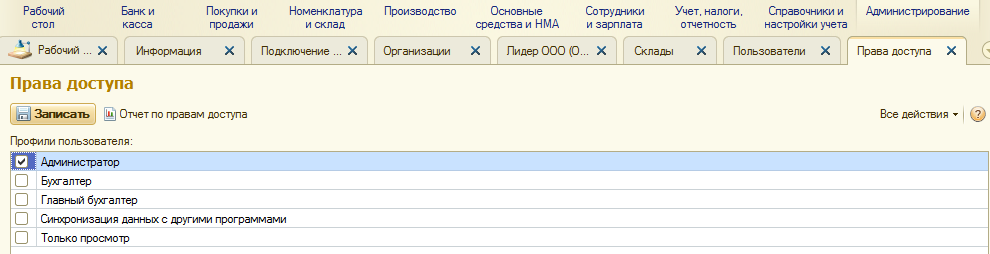
3. Настройка параметров учетной политики организации
Согласно законодательству РФ, организация может выбрать один из способов отражения в учете тех или иных операций, предусмотренных нормативными документами, пользователю предоставляется возможность осуществить настройку системы, указав соответствующие параметры в регистрах сведений «Учетная политика». Доступ к регистрам сведений осуществляется через пункт меню «Справочники и настройки учета – Учетная политика ».
Практическое задание №5
Введите параметры учетной политики для организации «ООО Лидер» на 2015 г. (данные, которые отсутствуют в форме ввода, но имеются в таблице можно не вводить, т. к. они используются для разных релизов программы «1C Бухгалтерия»):
|
Для целей бухгалтерского учета: | |
|
Способ оценки МПЗ |
ФИФО |
|
Способ учета выпуска готовой продукции |
Без использования счета 40 |
|
Способ расчета себестоимости |
По подразделениям |
|
Отключите «использовать метод директ-костинг | |
|
Способ оценки товаров в рознице |
По стоимости приобретения |
|
Для целей налогового учета: | |
|
Способ оценки МПЗ |
ФИФО |
|
Налоговый период |
Квартал |
|
Метод определения налоговой базы НДС |
По отгрузке |
|
Сначала оплачиваются ценности, по которым НДС |
Может быть принят к вычету |
|
Порядок учета расходов по налогам с ФОТ |
На счетах, соответствующим счетам бухгалтерского учета |
Выполнение:
Оба регистра сведений являются периодическими, с периодом действия – месяц и ведутся в разрезе организаций. К особенностям настройки параметров учетной политики для бухгалтерского учета следует указать следующее:
«Способ расчета себестоимости производства» можно выбрать один из возможных – «по переделам» или «по подразделениям».
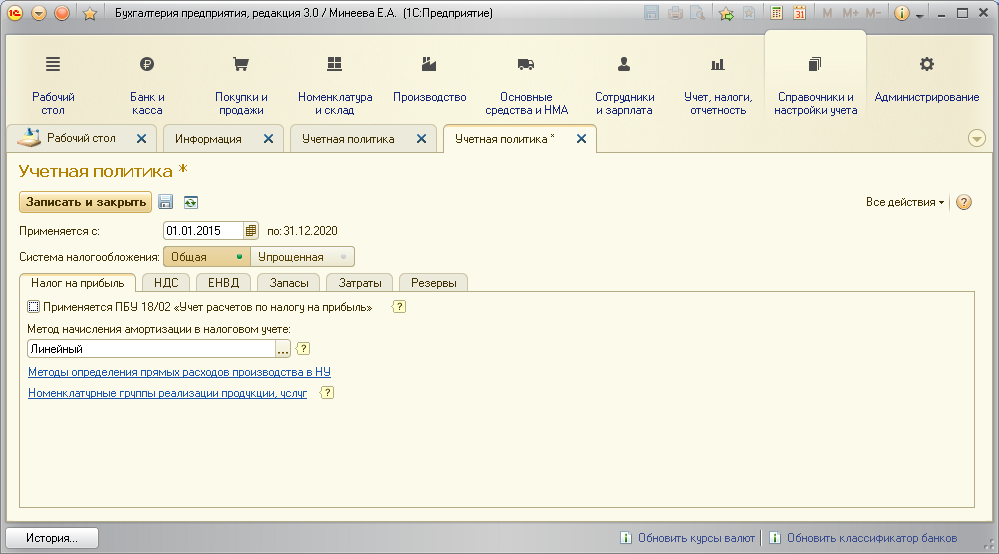
Рис. 16. Настройка параметров учетной политики. Бухгалтерский учет
При выборе способа оценки МПЗ необходимо заполнить:
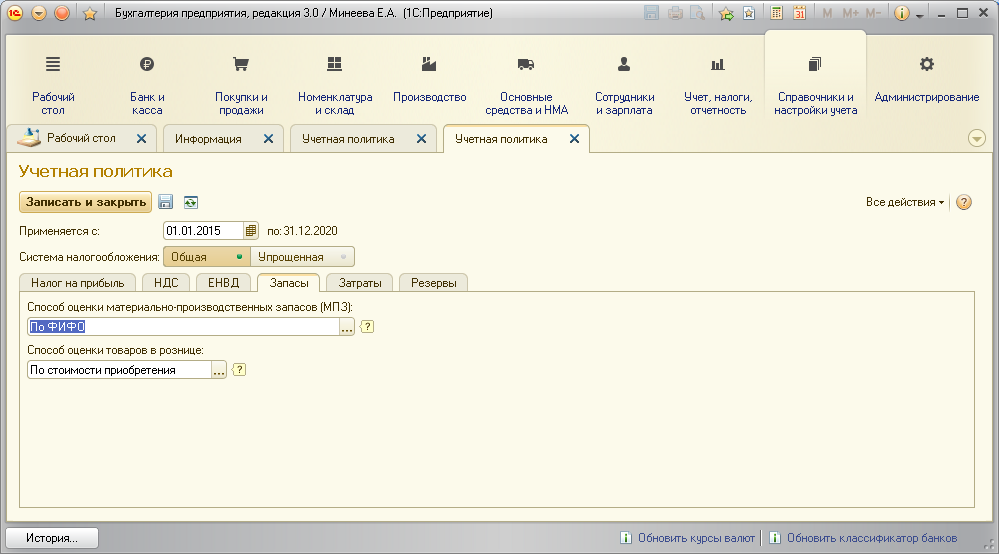
Рис. 17. Настройка параметров учетной политики. Производство
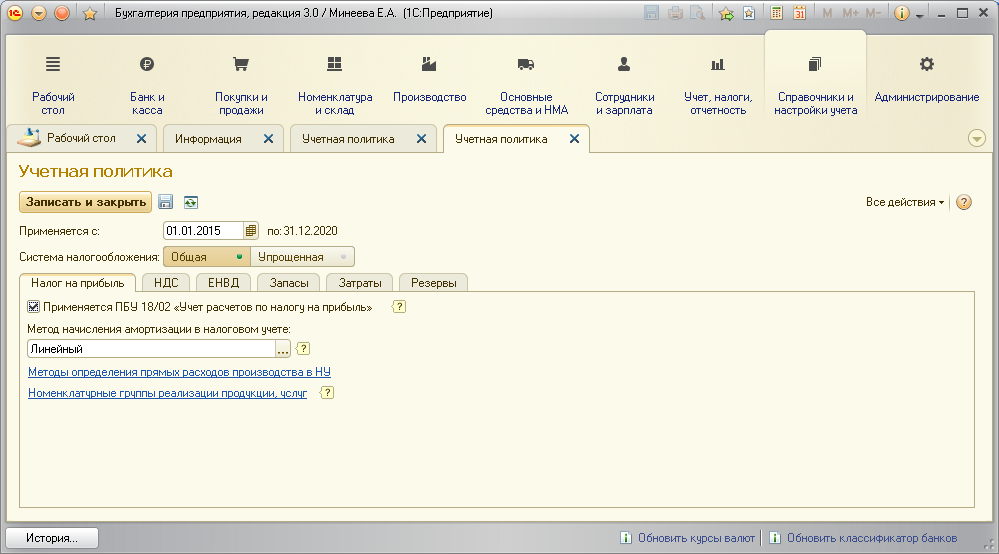
Рис. 18. Настройка параметров учетной политики. Налог на прибыль
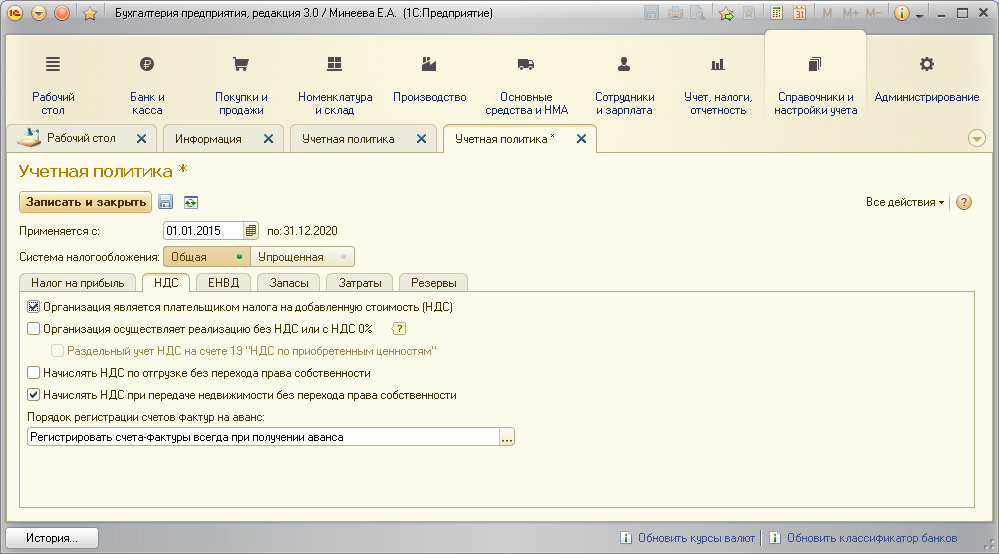
Рис.19. Настройка параметров учетной политики. Учет НДС
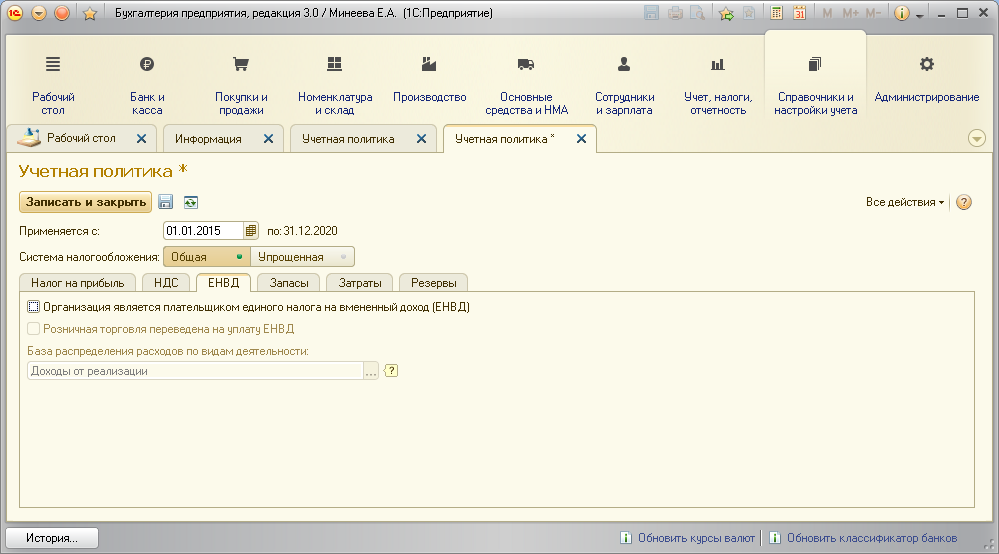
Рис. 20. Настройка параметров учетной политики. Учет ЕНВД
